In diesem Leitfaden erfahren Sie, wie Sie sich mit Ihrem Zendesk-Testkonto vertraut machen, wie Sie die Zendesk-Funktionen in Ihrer Umgebung ausprobieren und wo Sie weitere Informationen finden. Gehen Sie wie in dieser Anleitung beschrieben vor, um Ihr Testkonto zu aktivieren. Die einzelnen Schritte nehmen in der Regel jeweils weniger als 10 Minuten in Anspruch.
Verwenden von AI Agents zum automatischen Lösen von Kundenproblemen
AI Agents sind die nächste Generation unserer KI-gestützten Bots zur automatischen Bearbeitung und Lösung von Kundenanfragen in Messaging-, E-Mail- und Webformular-Kanälen. Sie können einen AI Agent erstellen, der Kunden anhand von Informationen aus Ihrem vorhandenen Help Center in Gesprächsform antwortet.
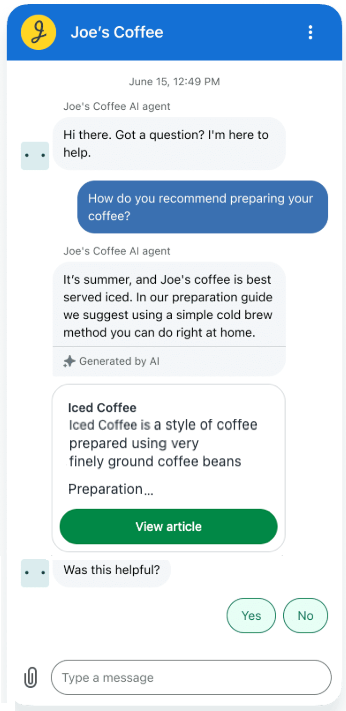
Planen
Wenn Sie ein aktives Help Center haben, liefern AI Agents automatische, KI-generierte Antworten auf Kundenanfragen, die auf Ihren eigenen vertrauenswürdigen Help-Center-Inhalten basieren.
Überlegen Sie, welche Kanäle Sie anbieten möchten und wie Sie AI Agents – Essentials einsetzen können, um sofort Antworten bereitzustellen. Weitere Informationen finden Sie unter Einsatzbereiche für AI Agents.
Ausprobieren
Für diesen Test erstellen Sie einen AI Agent, den Sie für jeden Messaging-, E-Mail- oder Webformular-Kanal verwenden können. Für Testkonten und kostenpflichtige Konten brauchen AI Agents Quellmaterial, um KI-generierte Antworten bereitzustellen. Aktivieren Sie zunächst Ihr Help Center und erstellen Sie einen Beitrag zu einem bestimmten Thema, z. B. zum Zurücksetzen des Kennworts oder Aufrufen Ihrer Rückgaberichtlinien. Führen Sie anschließend die unter Erstellen eines AI Agent beschriebenen Schritte aus, um Ihren ersten AI Agent zu erstellen.
Erweitern Ihrer Supportlösung mit Apps und Integrationen
Um die Effizienz der Agenten zu verbessern, die Support-Workflows zu optimieren und andere gängige Web-Anwendungen und -Services anzubinden, können Sie die Zendesk Suite um Apps und Integrationen aus dem Zendesk Marketplace erweitern.
Wenn beispielsweise Services wie Slack und Salesforce für die Verwaltung Ihrer Geschäfts- und Kundendaten unerlässlich sind, können Sie diese zu Ihrer Zendesk-Instanz hinzufügen. Im Marketplace gibt es buchstäblich Hunderte von Apps und Integrationen. Sie können diese Apps und Integrationen zu Zendesk Support, Chat und Sell hinzufügen.
Planen
Im Beitrag Verwenden des Zendesk Marketplace finden Sie eine kurze Einführung sowie einen Link zum Marketplace. Gehen Sie dann die verfügbaren Apps durch und entscheiden Sie, welche für Sie am besten geeignet sind, damit Sie das Kundensupporterlebnis optimal managen und Tickets schnell und effizient lösen können. Apps und Integrationen lassen sich jederzeit hinzufügen, aber eine gewisse Planung im Vorfeld ist wichtig, um Ihre Zendesk-Supportlösung optimal einzurichten und einzuführen (siehe Leitfaden für den Einstieg in die Zendesk Suite).
Ausprobieren
Um sich mit dem Zendesk Marketplace näher vertraut zu machen und selbst zu sehen, welche Arten von Funktionen Sie zu Ihrer Zendesk-Instanz hinzufügen können, installieren Sie die App „Zeiterfassung“. Diese App, die beim Zendesk Suite Growth-Plan und höher verfügbar ist, erfasst automatisch die Zeit, die Agenten für jedes Zendesk Support-Ticket brauchen. Dies hilft Ihnen, die Leistung Ihres Teams zu verfolgen und den gesamten Supportbetrieb zu vereinfachen.
So installieren Sie die App „Zeiterfassung“
- Machen Sie die App „Zeiterfassung“ im Marketplace ausfindig.
- Klicken Sie auf der Detailseite der App auf Installieren.
- Wählen Sie im Dropdownmenü das Konto aus, in dem die App installiert werden soll, und klicken Sie dann auf Installieren.
- Lesen Sie die Informationen unter Einrichten der App „Zeiterfassung“, um die App schnell zu konfigurieren und zu verwenden.
Weitere Infos
Integrieren von Kundendaten mit Zendesk Sunshine
Wenn Sie im Zendesk Marketplace nicht finden, was Sie zur Integration Ihrer Kundendaten mit Ihrer Supportlösung brauchen, können Sie anhand der Zendesk Sunshine-Plattform angepasste Lösungen erstellen. So können Sie beispielsweise externe Kundenaktionen wie Kauftransaktionen und Website-Besuche in Zendesk integrieren, um Daten zu Ihren Kunden und ihren Aktionen über Anwendungen und Systeme hinweg in einer einzigen Ansicht zu vereinen. Das Admin Center in der Zendesk Suite bietet eine einfache Oberfläche, um Kundendaten in einer einheitlichen Ansicht zusammenzufassen.
Weitere Infos
Bevor Sie mit der Sunshine-Plattform loslegen, müssen Sie verstehen, wie sie funktioniert. Einen Überblick über die Plattform finden Sie unter Zendesk Sunshine. Sehen Sie sich auf jeden Fall das Einführungsvideo an. Wenn Sie sich mit den Grundlagen vertraut gemacht haben und zur Arbeit mit Sunshine bereit sind, lesen Sie den Beitrag Erste Schritte mit der Sunshine-Plattform für Administratoren.
Anpassen Ihrer Supportlösung mit der Zendesk-API
Sie haben auch die Möglichkeit, angepasste Apps und Integrationen zu erstellen, die die Funktionalität der Produkte in der Zendesk Suite erweitern. Mit der Zendesk-API lassen sich beispielsweise angepasste Ticketformulare einrichten, die Tickets in Zendesk Support erstellen. Sie können eigene Apps erstellen.
Planen
Um mehr über die Zendesk-API und ihre Einsatzmöglichkeiten zu erfahren, lesen Sie Common tasks for the Zendesk APIs (Englisch).
Ausprobieren
Wenn Sie die API ausprobieren möchten, befolgen Sie die Schritte unter Zendesk API Quick Start (Englisch). Dieses zehnminütige Tutorial führt Sie durch die Ticketerstellung über die Zendesk-API.